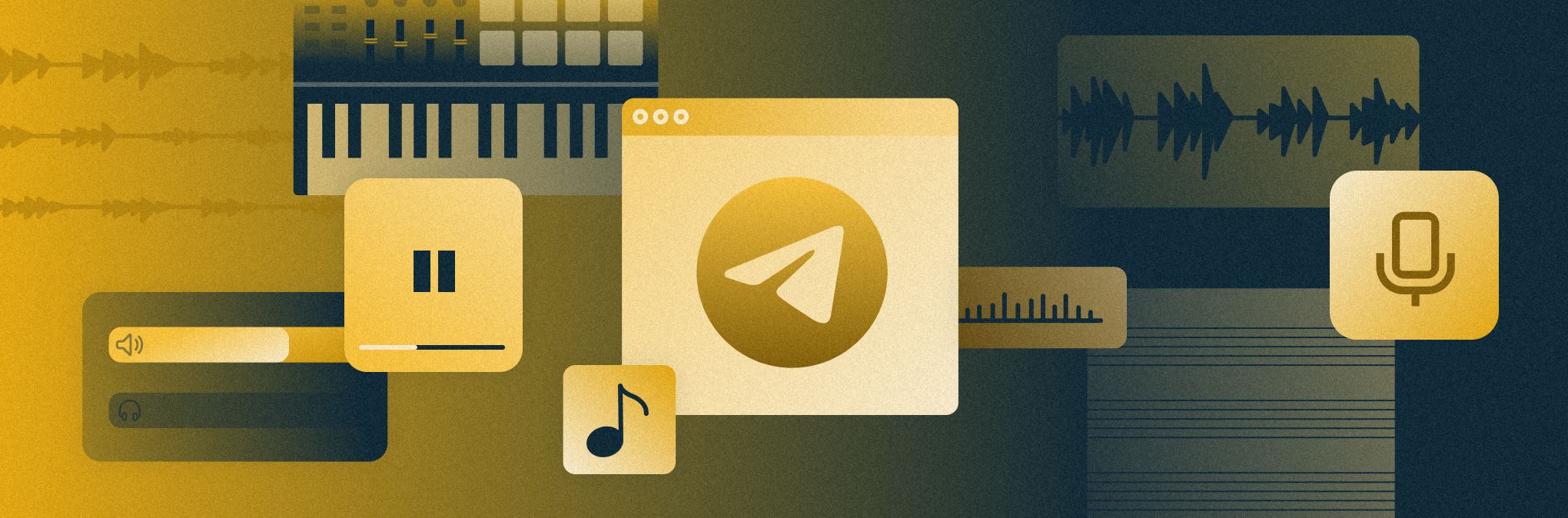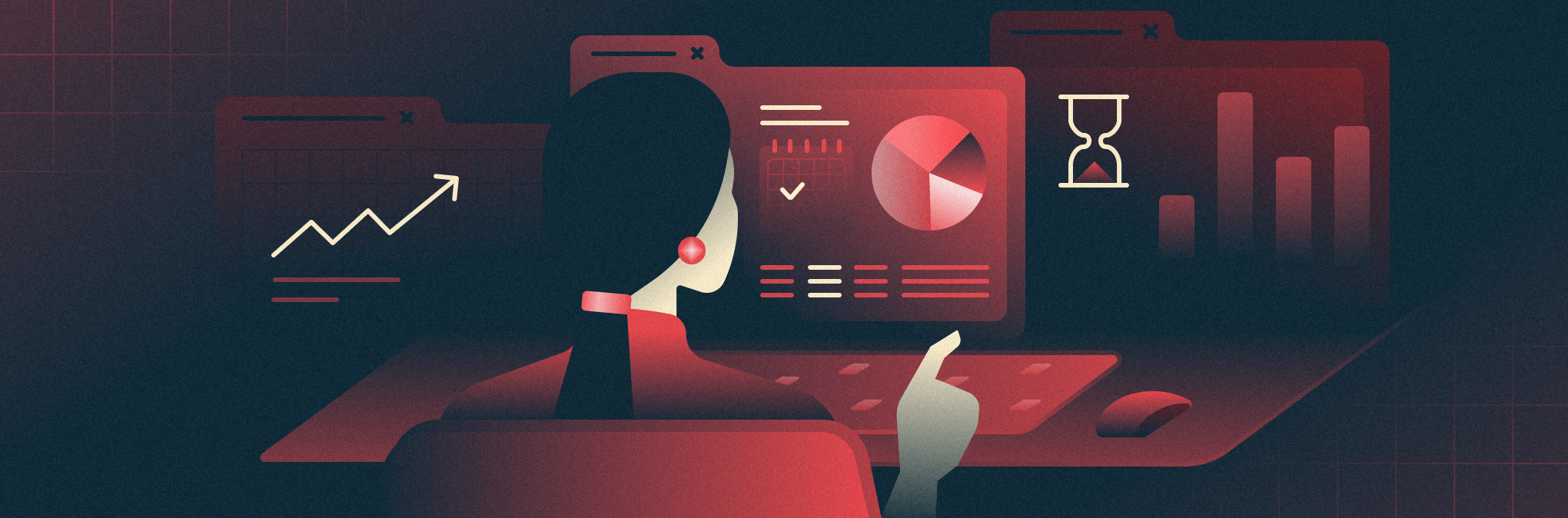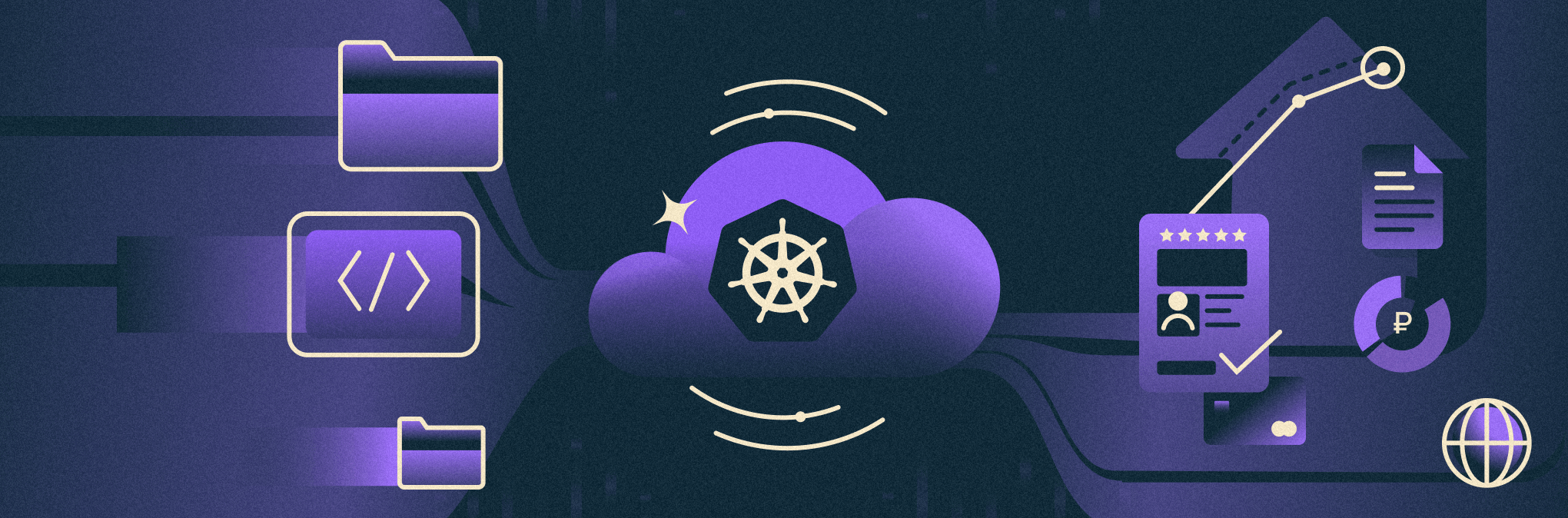Nginx — это веб-сервер с открытым исходным кодом, созданный работать под высокой нагрузкой, чаще всего используемый для отдачи статического контента, например, html страниц, медиафайлов, документов, архивов, картинок и т.д.
Все действия актуальны для ОС Ubuntu 20.04 LTS 64-bit.
Подготовка сервера
Для начала установим сам сервер. После прохождения регистрации, необходимо войти в панель управления. Далее в меню «Облачная платформа» — «Создать сервер».
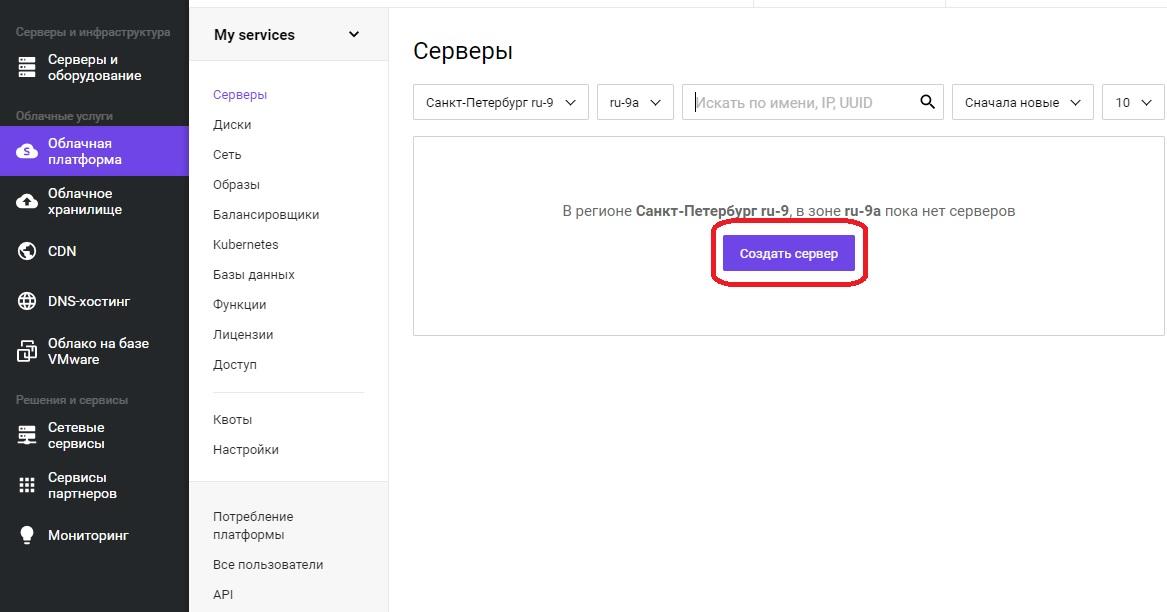
Откроется оснастка создания сервера, где необходимо задать понятное для дальнейшей работы имя сервера, в примере это «WebSrv01». Регион и зону можно оставить без изменения. Для выбора операционной системы необходимо нажать кнопку «Выбрать другой источник».
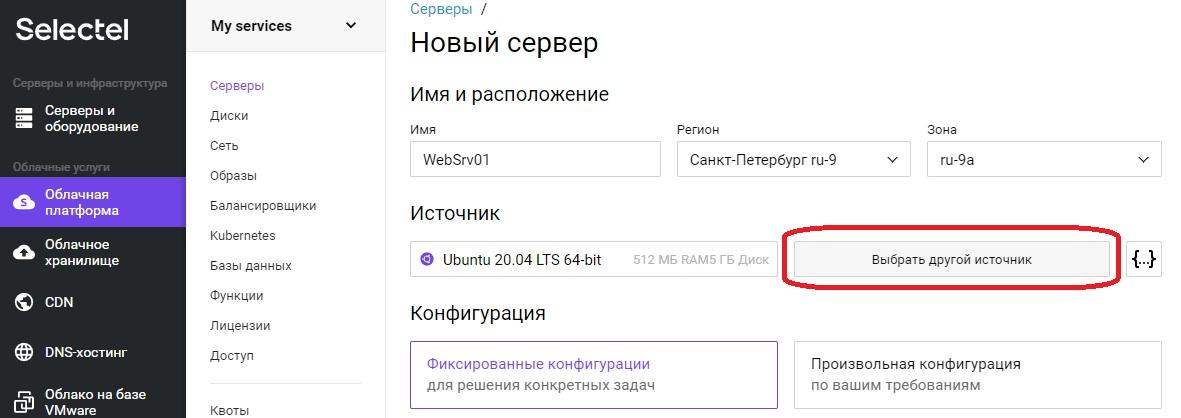
Откроется меню «Выбор источника».
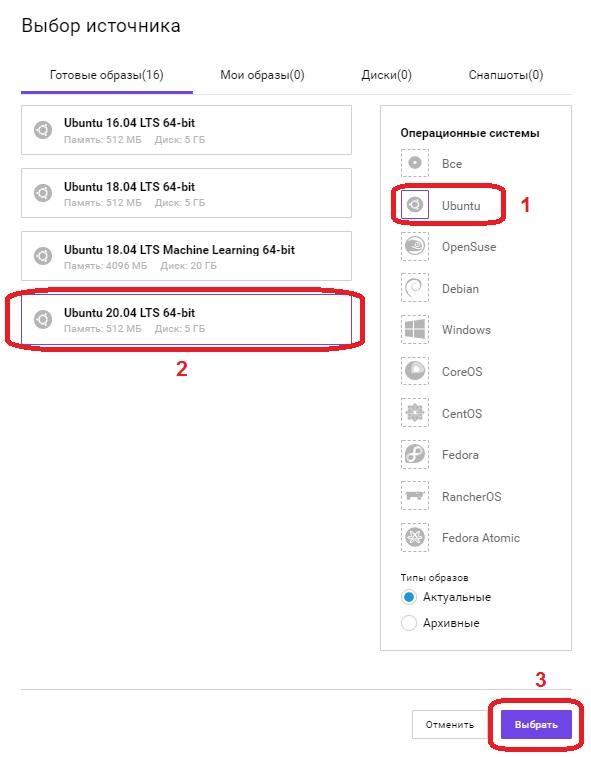
В поле «Операционные системы», выбираем Ubuntu, в левом поле появится список всех доступных образов операционных систем на базе данной ОС, выбираем «Ubuntu 20.04 LTS 64-bit» и нажимаем кнопку «Выбрать».
Перемещаемся вниз по странице. В нашем примере используется только «Локальный диск», флажок установлен, в поле «Сетевые диски» нажимаем кнопку «Удалить диск».
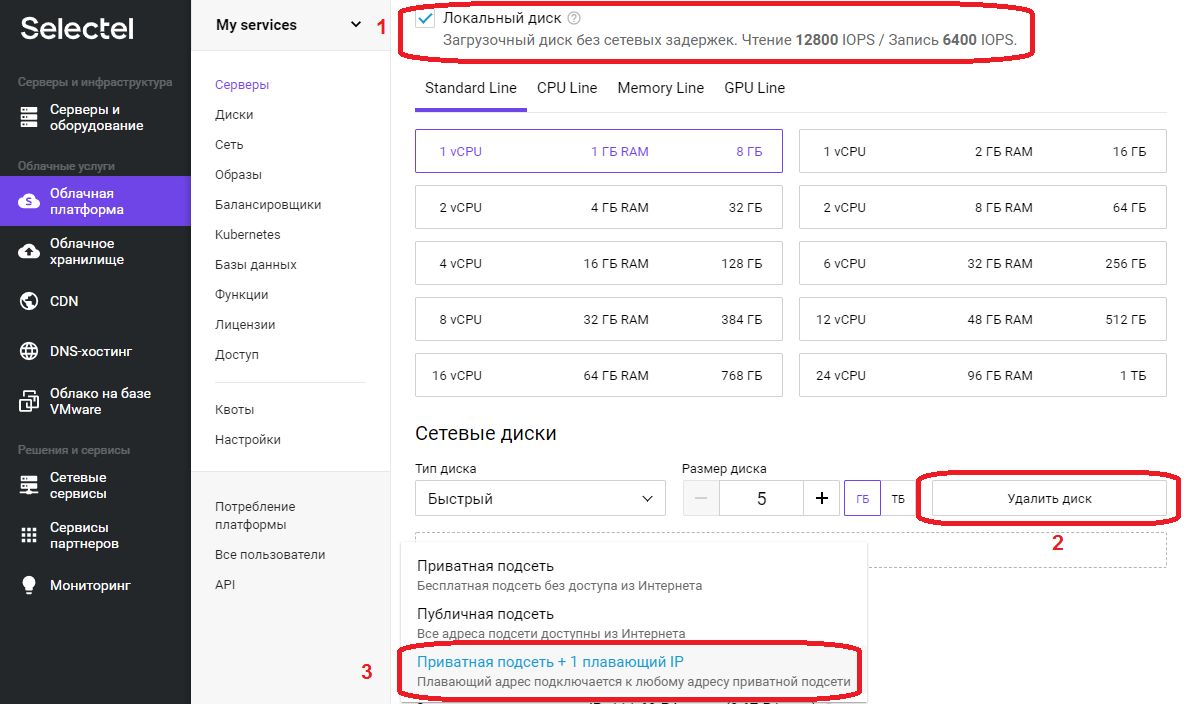
В поле «Сеть», поскольку это наш первый сервер выбираем «Приватная подсеть + 1 плавающий IP», после выбора значение в поле сменится на «Новый плавающий IP адрес».
Необходимо скопировать «Пароль для root», он понадобиться для первоначальной настройки сервера через SSH протокол.
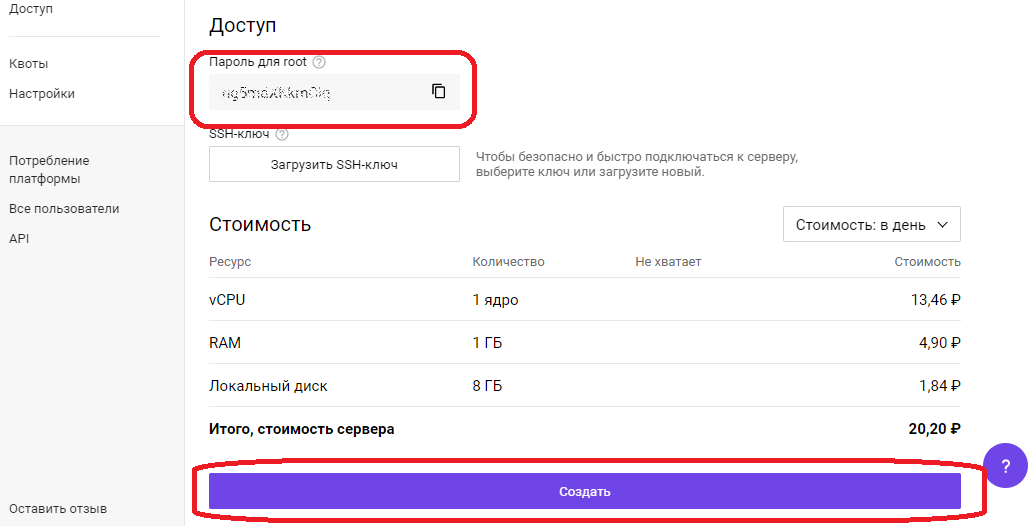
Нажимаем кнопку «Создать», сервер будет доступен примерно через 1 минуту. Переходим в меню «Облачная платформа» — «Серверы».
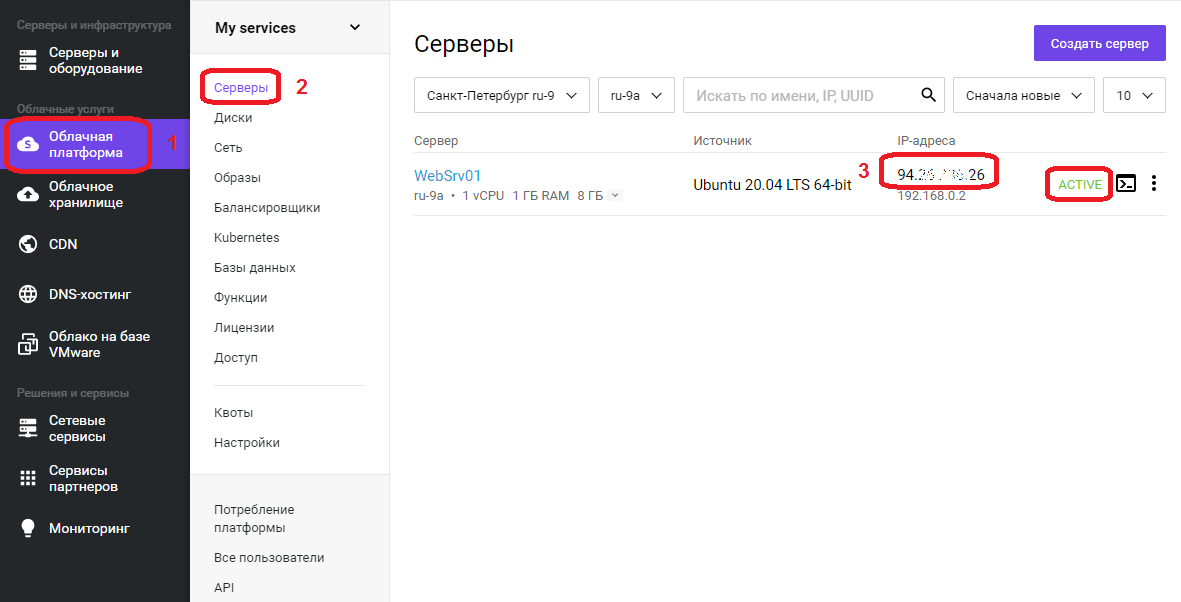
В списке появится сервер с именем, что задали ранее, его IP адрес, который будем использовать для удаленного подключения, на скриншоте в области с цифрой 3, статус сервера ALIVE, означает готовность сервера. Подключаемся к серверу, используя любой SSH-клиент.
Проведем небольшую первоначальную настройку сервера. Обновим информацию о доступных пакетах из подключенных репозиториев:
apt updateСоздадим непривилегированного пользователя, в нашем случае webuser:
adduser webuserПоявится интерактивный диалог, в ходе которого необходимо будет задать пароль (New password), подтвердить его (Retype new password), остальные пункты можно не заполнять, просто нажимая ENTER. В последнем вопросе Is the information correct? [Y/n] необходимо нажать Y и нажать ENTER.
Добавляем пользователя webuser в группу sudo для повышения привилегий:
usermod -aG sudo webuserОткрываем конфигурационный файл SSH-сервера:
nano /etc/ssh/sshd_configВ открывшемся текстовом файле ищем строку #Port 22 и удаляем в начале строки символ комментария #, стандартный номер порта 22 рекомендуется сменить в целях безопасности, пускай это будет 22100. В конечном итоге строка должна выглядеть следующим образом:
Port 22100Переходим к строке PermitRootLogin yes, меняем значение на no, тем самым запретив вход пользователя root напрямую:
PermitRootLogin noНаходясь в редакторе, нажимаем комбинацию клавиш Ctrl+O, внизу появится строка подтверждения: File Name to Write: /etc/ssh/sshd_config, нажимаем ENTER для сохранения изменений, затем Ctrl+X для выхода из редактора.
После изменений файла конфигурации SSH сервера, необходимо выполнить его перезапуск для того, чтобы изменения вступили в силу:
service sshd restartУстановка nginx
Установка сервера nginx может быть выполнена как непосредственно на машину, так и в виде docker контейнера. У каждого метода есть свои преимущества и недостатки, описание которых выходит за рамки данной статьи. Мы посмотрим оба варианта.
Начнем с непосредственной установки на сервер:
apt install nginxБудет задан вопрос: Do you want to continue? [Y/n]
Нажимаем Y, затем ENTER.
Дожидаемся окончания процесса установки.
Разрешим автозапуск сервера:
systemctl enable nginxПроверяем результат:
systemctl is-enabled nginxЕсли в ответ получили «enabled», значит nginx успешно добавлен в автозагрузку.
Запуск nginx
Стартуем наш веб-сервер:
service nginx startПроверяем статус:
service nginx statusЕсли в статусе присутствует строка Active: active (running), значит сервер работает. Также в этом можно убедиться, набрав в адресной строке браузера IP адрес сервера, будет отображено приветственное сообщение от nginx, которое выглядит так:
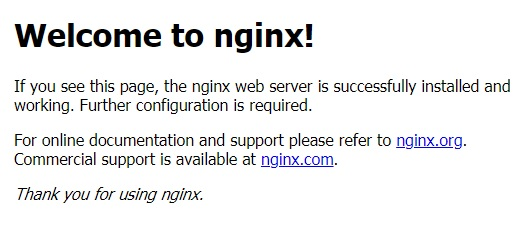
Nginx в Docker
Для установки Docker, нужно подготовить систему. Устанавливаем необходимые пакеты:
apt install apt-transport-https ca-certificates curl gnupg-agent software-properties-commonБудет задан вопрос: Do you want to continue? [Y/n]
Нажимаем Y, затем ENTER.
Добавляем GPG ключ официального репозитория Docker в систему:
curl -fsSL https://download.docker.com/linux/ubuntu/gpg | sudo apt-key add -В следующей строке появится надпись OK, добавляем репозиторий Docker:
add-apt-repository "deb [arch=amd64] https://download.docker.com/linux/ubuntu $(lsb_release -cs) stable"Теперь необходимо обновить информацию о пакетах:
apt updateПроверим, что установка Docker будет происходить из его репозитория:
apt-cache policy docker-ceВ ответ должны получить много строк, среди которых должен присутствовать адрес репозитория, добавленный ранее, в нашем примере это:
https://download.docker.com/linux/ubuntu focal/stableСтавим сам Docker:
apt install docker-ceБудет задан вопрос: Do you want to continue? [Y/n]
Нажимаем Y, затем ENTER.
Дожидаемся окончания процесса установки. После docker будет автоматически запущен и добавлен в автозагрузку. Проверим:
systemctl status dockerВ выводе команды должна присутствовать строка Active: active (running), значит процесс-демон работает.
systemctl is-enabled dockerВ ответе увидели «enabled», значит docker успешно добавлен в автозагрузку. На этом установка Docker завершена, переходим к запуску в контейнере веб-сервера nginx.
Создадим проект и его структуру папок в домашнем каталоге нашего пользователя webuser:
mkdir -p /home/webuser/myproject/wwwmkdir -p /home/webuser/myproject/nginx_logsecho '<html><body>Hello from NGINX in Docker!</body></html>' > /home/webuser/myproject/www/index.htmlУстанавливаем и запускаем nginx в Docker одной командой:
docker run --name nginx_myproject -p 8080:80 -v /home/webuser/myproject/www:/usr/share/nginx/html -v /home/webuser/myproject/nginx_logs:/var/log/nginx -d nginxDocker скачает официальный образ nginx с Docker Hub, сконфигурирует и запустит контейнер.
Здесь:
- nginx_myproject – имя контейнера, создаваемого на базе образа nginx.
- Конструкция –p 8080:80 выполняет проброс портов, с порта 8080 локальной машины на порт 80 контейнера.
- Флаги –v по аналогии с портом – пробрасывают локальную директорию внутрь контейнера, т.е. директория /home/webuser/myproject/www на локальной машине будет доступна в контейнере как /usr/share/nginx/html, и /home/webuser/myproject/nginx_logs в контейнере это /var/log/nginx.
Проверяем, работает ли контейнер:
docker psВывод команды должен быть примерно следующим:
CONTAINER ID IMAGE COMMAND CREATED STATUS PORTS NAMES
f35d422d233a nginx "/docker-entrypoint.…" 7 hours ago Up 7 hours 0.0.0.0:8080->80/tcp nginx_myprojectСтоит обратить внимание на столбец NAMES, где обнаруживаем имя созданного ранее контейнера nginx_myproject, колонка STATUS, в которой отображается состояние контейнера, в данном случае он работает уже 7 часов. Если набрать в адресной строке браузера IP адрес сервера и через двоеточие порт, используемый контейнером 8080, т.е. конструкцию вида 123.123.123.123:8080, то в ответ получим:
«Hello from NGINX in Docker!»Мы научились запускать веб-сервер nginx в контейнере!
Проброс портов, папок, а так же многий другой функционал, предоставляемый контейнеризацией, должен быть использован исходя из поставленных задач, разнообразие которых выходит за рамки данной статьи. Дальнейшее описание работы с nginx рассматривается в рамках работы непосредственно на сервере, без контейнеризации.
Иерархия каталогов nginx
Администрирование сервера nginx в основном заключается в настройке и поддержке его файлов конфигурации, которые находятся в папке /etc/nginx. Рассмотрим подробнее:
- /etc/nginx/nginx.conf – главный файл конфигурации nginx.
- /etc/nginx/sites-available – каталог с конфигурациями виртуальных хостов, т.е. каждый файл, находящийся в этом каталоге, содержит информацию о конкретном сайте – его имени, IP адресе, рабочей директории и многое другое.
- /etc/nginx/sites-enabled – в этом каталоге содержаться конфигурации сайтов, обслуживаемых nginx, т.е. активных, как правило, это символические ссылки sites-available конфигураций, что очень удобно для оперативного включения и отключения сайтов.
Настройка nginx
Рассмотрим главный конфигурационный файл nginx — /etc/nginx/nginx.conf. По умолчанию он выглядит следующим образом:
user www-data;
worker_processes auto;
pid /run/nginx.pid;
include /etc/nginx/modules-enabled/*.conf;
events {
worker_connections 768;
}
http {
sendfile on;
tcp_nopush on;
tcp_nodelay on;
keepalive_timeout 65;
types_hash_max_size 2048;
include /etc/nginx/mime.types;
default_type application/octet-stream;
ssl_protocols TLSv1 TLSv1.1 TLSv1.2 TLSv1.3;
ssl_prefer_server_ciphers on;
access_log /var/log/nginx/access.log;
error_log /var/log/nginx/error.log;
gzip on;
include /etc/nginx/conf.d/*.conf;
include /etc/nginx/sites-enabled/*;
}Конфигурационный файл состоит из директив. О них и пойдет речь дальше.
Директивы
Существует два вида директив – простые и блочные. Простая директива состоит из имени и параметров, разделённых пробелами, и в конце строки ставится точкой с запятой (;). Блочная директива устроена так же, как и простая директива, но вместо точки с запятой после имени и параметров следует набор дополнительных инструкций, помещённых внутри фигурных скобок ({ и }). Рассмотрим те, которые пригодятся нам для примера:
- user – пользователь, от имени которого работает nginx, здесь это www-data;
- worker_processes – количество процессов сервера, значение выставляется равным количеству ядер процессора, auto – сервер определит автоматически;
- pid – файл, внутри которого хранится идентификатор запущенного главного процесса (PID);
- include – подключаемый файл или файлы конфигурации;
- events – блок директив, определяющих работу с сетевыми соединениями;
- worker_connections – максимальное количество одновременных соединений;
- http – блок директив http сервера;
- sendfile – метод отправки данных, включаем значением on;
- tcp_nopush и tcp_nodelay – параметры, положительно влияющие на производительность, оставляем значение on;
- keepalive_timeout – время ожидания keepalive соединения до его разрыва со стороны сервера;
- types_hash_max_size – регламентирует максимальный размер хэш таблиц типов;
- default_type – указывает тип MIME ответа по умолчанию;
- ssl_protocols – включает указанные протоколы;
- ssl_prefer_server_ciphers – указывает, что серверное шифрование; предпочтительнее клиентского, при использовании SSLv3 и TLS протоколов;
- access_log – задает путь к файлу лога доступа, при выставлении значения в off, запись в журнал доступа будет отключена;
- error_log – путь к журналу регистрации ошибок;
- gzip – при помощи этой директивы можно включать или отключать сжатие.
Переменные в nginx
В конфигурационных файлах nginx допустимо пользоваться встроенными переменными. Преимущественно это переменные, представляющие собой поля заголовка запроса клиента, такие как $remote_addr, $server_name. Все переменные начинаются со знака $, с полным перечнем можно ознакомиться в документации, на официальном сайте.
Установка и настройка php-fpm
Для работы веб приложений, написанных на языке PHP необходимо установить php-fpm в качестве бэкэнда:
apt install php-fpm php-mysqlБудет задан вопрос: Do you want to continue? [Y/n]
Нажимаем Y, затем ENTER.
После установки сервис будет автоматически запущен и добавлен в автозагрузку. Создаем файл пула для конкретного сайта sampledomain.ru:
touch /etc/php/7.4/fpm/pool.d/sampledomain.ru.confnano /etc/php/7.4/fpm/pool.d/sampledomain.ru.confСоздаем следующую конфигурацию:
[sampledomain.ru]
listen = /var/run/php/sampledomain.ru.sock
listen.mode = 0666
user = webuser
group = webuser
chdir = /home/webuser/www/sampledomain.ru
php_admin_value[upload_tmp_dir] = /home/webuser/tmp
php_admin_value[soap.wsdl_cache_dir] = /home/webuser/tmp
php_admin_value[date.timezone] = Europe/Moscow
php_admin_value[upload_max_filesize] = 100M
php_admin_value[post_max_size] = 100M
php_admin_value[open_basedir] = /home/webuser/www/sampledomain.ru/
php_admin_value[session.save_path] = /home/webuser/tmp
php_admin_value[disable_functions] = exec,passthru,shell_exec,system,proc_open,popen,curl_multi_exec,parse_ini_file,show_source
php_admin_value[cgi.fix_pathinfo] = 0
php_admin_value[apc.cache_by_default] = 0
pm = dynamic
pm.max_children = 7
pm.start_servers = 3
pm.min_spare_servers = 2
pm.max_spare_servers = 4Нажимаем комбинацию клавиш Ctrl+O, внизу появится строка подтверждения: File Name to Write: /etc/php/7.4/fpm/pool.d/sampledomain.ru.conf, нажимаем ENTER для сохранения изменений, затем Ctrl+X для выхода из редактора.
Перезагружаем сервис php-fpm, чтобы он мог перечитать файлы конфигураций:
service php7.4-fpm restartПроверяем, что сервис перезапустился корректно и наша новая конфигурация sampledomain.ru обслуживается:
service php7.4-fpm statusО том, что сервис запущен, свидетельствует наличие строки Active: active (running), чуть ниже список обслуживаемых конфигураций в виде дерева, где можно увидеть php-fpm: pool sampledomain.ru, значит все работает.
Конфигурация nginx
Структура директорий веб проекта будет размещена в домашней папке пользователя webuser, это облегчит дальнейшую унификацию конфигурационных файлов и масштабируемость. Например, когда возникает необходимость на одном сервере разместить несколько сайтов, у каждого из них свой владелец. В таком случае создается новый пользователь, пусть будет webuser2, аналогично в его папке разворачивается такая же структура каталогов.
У нас имеется главный конфигурационный файл, содержимое которого оставляем неизменным для примера. Создадим файл виртуального хоста:
touch /etc/nginx/sites-available/sampledomain.ru.confnano /etc/nginx/sites-available/sampledomain.ru.confЗаполняем его следующим содержимым:
server
{
listen 80;
server_name sampledomain.ru www.sampledomain.ru;
charset utf-8;
root /home/webuser/www/sampledomain.ru;
index index.php index.html index.htm;
# Static content
location ~* ^.+.(jpg|jpeg|gif|png|css|zip|tgz|gz|rar|bz2|doc|xls|exe|pdf|ppt|txt|tar|mid|midi|wav|mp3|bmp|flv|rtf|js|swf|iso)$ {
root /home/webuser/www/sampledomain.ru;
}
location ~ \.php$
{
include fastcgi.conf;
fastcgi_intercept_errors on;
try_files $uri =404;
fastcgi_pass unix://var/run/php/sampledomain.ru.sock;
}
location / {
try_files $uri $uri/ /index.php?q=$uri$args;
}
}Нажимаем комбинацию клавиш Ctrl+O, внизу появится строка подтверждения: File Name to Write: /etc/nginx/sites-available/sampledomain.ru.conf, нажимаем ENTER для сохранения изменений, затем Ctrl+X для выхода из редактора.
Создаем символическую ссылку на данный виртуальный хост из директории /etc/nginx/sites-available в директорию /etc/nginx/sites-enabled, чтобы nginx его обслуживал:
ln -s /etc/nginx/sites-available/sampledomain.ru.conf /etc/nginx/sites-enabled/Необходимо создать структуру каталогов веб проекта:
mkdir -p /home/webuser/www/sampledomain.rumkdir -p /home/webuser/tmpСоздаем файл для тестирования работы связки nginx и php-fpm:
echo "<?php phpinfo(); ?>" > /home/webuser/www/sampledomain.ru/index.phpЗадаем владельца каталогов и находящихся внутри файлов:
chown -R webuser:webuser /home/webuser/www/chown -R webuser:webuser /home/webuser/tmp/Добавляем пользователя www-data в группу webuser:
usermod -aG webuser www-dataКонфиги написаны, директории созданы, перезапускаем nginx для того, чтобы он перечитал файлы конфигураций:
service nginx restartПереходим в браузере по адресу http://sampledomain.ru и должны увидеть такую картину:
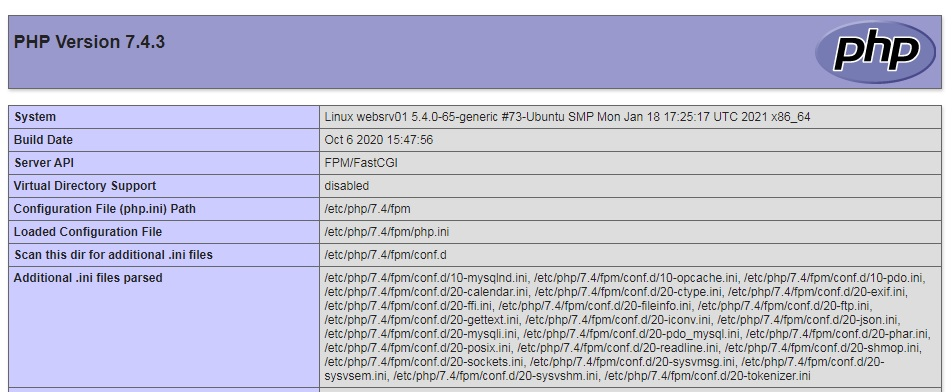
Все настроили правильно.
Команды nginx
Рассмотрим несколько команд, которые полезно знать администратору. После внесения изменений в конфигурационные файлы сервера, рекомендуется провести их синтаксический контроль:
nginx -tЕсли все хорошо, в результате получим сообщение:
nginx: the configuration file /etc/nginx/nginx.conf syntax is ok
nginx: configuration file /etc/nginx/nginx.conf test is successfulВ случае обнаружения ошибок, сервер уведомит об этом. Чтобы узнать используемую версию сервера, нужно ввести:
nginx –vМожно получить расширенную информацию об nginx – его версию, параметры конфигурации сборки:
nginx –VКогда существует необходимость оперативно, но аккуратно перезапустить веб-сервер, чтобы пользователи на данный момент, работающие с ним, не потеряли соединение, но в то же время, вновь подключившиеся уже работали с учетом последних изменений конфигурации. В таком случае, вместо restart необходимо использовать команду reload:
service nginx reloadНастройка SSL сертификата
Получение SSL сертификата необходимо для использования протокола HTTPS. Данный протокол защищает соединение между сервером и клиентом, особенно критично для чувствительных данных, таких как логины, пароли, данные по банковским картам, переписка и так далее. Последние несколько лет поисковые системы наиболее лояльны к сайтам, использующих данный протокол, есть прекрасная возможность получить ssl сертификат бесплатно от Let’s Encrypt, устанавливаем его клиент certbot из официального репозитория:
apt install certbot python3-certbot-nginxБудет задан вопрос: Do you want to continue? [Y/n]
Нажимаем Y, затем ENTER.
Запрашиваем сертификат у Certbot:
certbot certonly --agree-tos -m mymail@yandex.ru --webroot -w /home/webuser/www/sampledomain.ru/ -d sampledomain.ruПоявится вопрос о передаче вашего адреса электронной почты компании партнеру: (Y)es/(N)o:
Жмем Y, потом ENTER.
Сертификат успешно получен, если появилось сообщение:
IMPORTANT NOTES:
— Congratulations! Your certificate and chain have been saved at:
/etc/letsencrypt/live/sampledomain.ru/fullchain.pem
Your key file has been saved at:
/etc/letsencrypt/live/sampledomain.ru/privkey.pem
Your cert will expire on 2021-05-27. To obtain a new or tweaked
version of this certificate in the future, simply run certbot
again. To non-interactively renew *all* of your certificates, run
"certbot renew"
— Your account credentials have been saved in your Certbot
configuration directory at /etc/letsencrypt. You should make a
secure backup of this folder now. This configuration directory will
also contain certificates and private keys obtained by Certbot so
making regular backups of this folder is ideal.
— If you like Certbot, please consider supporting our work by:
Donating to ISRG / Let's Encrypt: https://letsencrypt.org/donate
Donating to EFF: https://eff.org/donate-le Сертификат действителен 90 дней. Теперь необходимо позаботиться об автоматическом продлении сертификатов, открываем файл:
nano /etc/cron.d/certbotПриводим его к следующему виду:
SHELL=/bin/sh
PATH=/usr/local/sbin:/usr/local/bin:/sbin:/bin:/usr/sbin:/usr/bin
0 */12 * * * root test -x /usr/bin/certbot -a \! -d /run/systemd/system && perl -e 'sleep int(rand(43200))' && certbot -q renew --renew-hook "systemctl reload nginx"Нажимаем комбинацию клавиш Ctrl+O, внизу появится строка подтверждения: File Name to Write: /etc/cron.d/certbot, нажимаем ENTER для сохранения изменений, затем Ctrl+X для выхода из редактора.
Дважды в день будет происходить проверка необходимости обновления сертификатов на сервере, если какому-либо осталось 30 дней и меньше до истечения срока действия – он будет обновлен, а nginx перезагружен.
Протестируем процесс обновления без внесения изменений:
certbot renew --dry-runЖдем около полминуты, на экран будет выведен подробный отчет. Если присутствует строка Congratulations, all renewals succeeded – значит все настроено правильно. Если когда-либо в процессе обновления произойдет сбой – Let’s Encrypt уведомит о приближающимся конце срока действия сертификата по электронной почте, указанной при первом запросе.
Редирект с http на https
После получения сертификата необходимо прописать директивы в файл конфигурации виртуального хоста, отвечающие за поддержку SSL. Сразу же реализуем перенаправление всех запросов, приходящих на 80-й порт к порту 443, т.е. с http протокола на https. Открываем файл:
nano /etc/nginx/sites-available/sampledomain.ru.confПриводим его к следующему виду:
server {
listen 80;
server_name sampledomain.ru www.sampledomain.ru;
root /home/webuser/www/sampledomain.ru;
return 301 https://sampledomain.ru$request_uri;
}
server
{
listen 443 ssl;
server_name sampledomain.ru www.sampledomain.ru;
# SSL support
ssl_certificate /etc/letsencrypt/live/sampledomain.ru/fullchain.pem;
ssl_certificate_key /etc/letsencrypt/live/sampledomain.ru/privkey.pem;
charset utf-8;
root /home/webuser/www/sampledomain.ru;
index index.php index.html index.htm;
# Static content
location ~* ^.+.(jpg|jpeg|gif|png|css|zip|tgz|gz|rar|bz2|doc|xls|exe|pdf|ppt|txt|tar|mid|midi|wav|mp3|bmp|flv|rtf|js|swf|iso)$ {
root /home/webuser/www/sampledomain.ru;
}
location ~ \.php$
{
include fastcgi.conf;
fastcgi_intercept_errors on;
try_files $uri =404;
fastcgi_pass unix://var/run/php/sampledomain.ru.sock;
}
location / {
try_files $uri $uri/ /index.php?q=$uri$args;
}
}Нажимаем комбинацию клавиш Ctrl+O, внизу появится строка подтверждения: File Name to Write: /etc/nginx/sites-available/sampledomain.ru.conf, нажимаем ENTER для сохранения изменений, затем Ctrl+X для выхода из редактора.
Перезапускаем веб-сервер:
service nginx restartТеперь в браузере при попытке перехода по адресу http://sampledomain.ru будет выполнено перенаправление на https://sampledomain.ru
Кэширование в nginx
Основная задача кэширования – это минимизация времени доступа к данным. Nginx умеет работать с несколькими видами кэширования: на стороне сервера, на стороне клиента. Серверное кэширование может иметь самую разнообразную конфигурацию, в зависимости от архитектуры проекта. Поэтому в нашем частном случае рассмотрим кэширование на стороне клиента (браузера) для статического контента.
Открываем файл нашего тестового виртуального хоста:
nano /etc/nginx/sites-available/sampledomain.ru.confНаходим location, указывающий на отдачу статического контента и добавляем директиву expires:
# Static content
location ~* ^.+.(jpg|jpeg|gif|png|css|zip|tgz|gz|rar|bz2|doc|xls|exe|pdf|ppt|txt|tar|mid|midi|wav|mp3|bmp|flv|rtf|js|swf|iso)$ {
root /home/webuser/www/sampledomain.ru;
expires 1d;
}Как обычно сохраняем результат Ctrl+O, подтверждаем нажатием ENTER, выходим из редактора Ctrl+X. В данном случае файлы, расширения которых соответствуют приведенным выше, будут храниться в браузере клиента, только после истечения суток – они будут запрошены повторно.
Кэширование позволяет значительно уменьшить время доставки контента и его объем, снизить нагрузку на сервер, а значит, ваш сайт сможет работать значительно быстрее и принять больше посетителей.
Мониторинг nginx
В nginx существует стандартная возможность мониторинга работы сервера, выясним доступность модуля в нашей сборке:
nginx -V 2>&1 | grep -o with-http_stub_status_moduleЕсли в ответ получили with-http_stub_status_module – модуль доступен. Рассмотрим включение мониторинга на примере виртуального хоста, открываем файл:
nano /etc/nginx/sites-available/sampledomain.ru.confДобавляем location /nginx_status, в итоге файл выглядит следующим образом:
server {
listen 80;
server_name sampledomain.ru www.sampledomain.ru;
root /home/webuser/www/sampledomain.ru;
return 301 https://sampledomain.ru$request_uri;
}
server
{
listen 443 ssl;
server_name sampledomain.ru www.sampledomain.ru;
# SSL support
ssl_certificate /etc/letsencrypt/live/sampledomain.ru/fullchain.pem;
ssl_certificate_key /etc/letsencrypt/live/sampledomain.ru/privkey.pem;
charset utf-8;
root /home/webuser/www/sampledomain.ru;
index index.php index.html index.htm;
# Static content
location ~* ^.+.(jpg|jpeg|gif|png|css|zip|tgz|gz|rar|bz2|doc|xls|exe|pdf|ppt|txt|tar|mid|midi|wav|mp3|bmp|flv|rtf|js|swf|iso)$ {
root /home/webuser/www/sampledomain.ru;
expires 1d;
}
location ~ \.php$
{
include fastcgi.conf;
fastcgi_intercept_errors on;
try_files $uri =404;
fastcgi_pass unix://var/run/php/sampledomain.ru.sock;
}
location / {
try_files $uri $uri/ /index.php?q=$uri$args;
}
location /nginx_status {
stub_status on;
access_log off;
}
}Сохраняем результат Ctrl+O, подтверждаем нажатием ENTER, выходим из редактора Ctrl+X. Перезапускаем веб-сервер:
service nginx restartВ браузере при переходе по адресу sampledomain.ru/nginx_status будет представлена статистика работы сервера:
Active connections: 2
server accepts handled requests
797 797 334
Reading: 0 Writing: 1 Waiting: 1- Active connections – текущее количество клиентских соединений;
- accepts – принятые соединения;
- handled – обработанные, обычно равно количеству принятых;
- requests – количество клиентских запросов;
- Reading – текущее количество соединений, для которых сервер читает заголовок запроса;
- Writing – текущее количество соединений, для которых сервер отправляет ответ клиенту;
- Waiting – текущее количество простаивающих соединений, для которых сервер ожидает запроса.
Также статистику можно получить из командной строки:
curl https://sampledomain.ru/nginx_statusНе рекомендуется статистику выставлять на всеобщее обозрение, ниже рассмотрим вопросы безопасности и ограничений доступа.
Проксирование запросов
Nginx умеет проксировать запросы на другие сервера, понадобиться это для масштабирования и защиты back-end серверов. В качестве примера, запустим back-end сервер apache в контейнере:
docker run --name backend_apache -p 8081:80 -d httpdДожидаемся процесса скачивания образа, контейнер запуститься автоматически, убеждаемся, что среди запущенных контейнеров присутствует backend_apache:
docker psОткрываем файл виртуального хоста:
nano /etc/nginx/sites-available/sampledomain.ru.confИзменим блок location / так, чтобы при обращении к sampledomain.ru запрос был передан веб-серверу apache, работающему в контейнере:
location / {
proxy_pass http://127.0.0.1:8081;
proxy_set_header Host $host;
proxy_set_header X-Forwarded-Proto $scheme;
proxy_set_header X-Real-IP $remote_addr;
}Сохраняем результат Ctrl+O, подтверждаем нажатием ENTER, выходим из редактора Ctrl+X. Перезапускаем веб-сервер:
service nginx restartДиректива proxy_pass задает протокол, адрес и порт проксируемого ресурса, proxy_set_header директивы настраивают заголовки запросов, передают проксируемому ресурсу информацию о соединении.
Если перейти в браузере по адресу http://sampledomain.ru, можно увидеть «It works!», отдаваемый ранее созданным контейнером с apache.
Балансировка нагрузки
Для улучшения отказоустойчивости, масштабируемости, уменьшения время отклика, распределения полезной нагрузки придумали балансировщики нагрузок. На примере посмотрим, как приспособить для этого nginx.
Открываем файл виртуального хоста:
nano /etc/nginx/sites-available/sampledomain.ru.confНад блоком server добавляем следующее:
upstream backends {
server 127.0.0.1:8080;
server 127.0.0.1:8081;
}Также вносим изменения в блок location /:
location / {
proxy_pass http://backends;
proxy_set_header Host $host;
proxy_set_header X-Forwarded-Proto $scheme;
proxy_set_header X-Real-IP $remote_addr;
}Сохраняем результат Ctrl+O, подтверждаем нажатием ENTER, выходим из редактора Ctrl+X. Перезапускаем веб-сервер:
service nginx restartДиректива upstream перечисляет все back-end сервера, между которыми следует распределить нагрузку. В блоке location / изменился параметр директивы proxy_pass на http://backends, где backends – имя, которое присвоили группе серверов директивы upstream.
Ранее мы запустили два контейнера: первый с nginx на порту 8080, второй с apache на порту 8081. Теперь перейдя в браузере по ссылке http://sampledomain.ru и несколько раз обновляя страницу можно наблюдать чередование ответов «It works!» и «Hello from NGINX in Docker!», значит балансировка работает.
Существует несколько методов балансировки:
round-robin – используется по умолчанию, нагрузка распределяется равномерно между серверами с учетом веса.
least_conn – запросы поступают к менее загруженным серверам.
Пример использования:
upstream backends {
least_conn;
server 127.0.0.1:8080;
server 127.0.0.1:8081;
}ip_hash — запросы распределяются по серверам на основе IP-адресов клиентов, т.е. запросы одного и того же клиента будут всегда передаваться на один и тот же сервер, пример:
upstream backends {
ip_hash;
server 127.0.0.1:8080;
server 127.0.0.1:8081;
}Если в группе серверов некоторые производительнее остальных, то следует воспользоваться механизмом весов. Это условная единица, которая позволяет направлять наибольшую нагрузку на одни сервера и ограждать от нее другие.
Разберем на примере:
upstream backends {
server 127.0.0.1:8080 weight=5;
server 127.0.0.1:8081 weight=2;
}В данной конфигурации, из 7 запросов, 5 будет обработано сервером 127.0.0.1:8080, а 2 машиной 127.0.0.1:8081
Безопасность nginx
В данном разделе мы рассмотрим общие принципы обеспечения безопасности как сервера в целом, так и отдельных его ресурсов.
HTTP аутентификация
Для защиты определенных ресурсов сайта, например, таких как панель администратора, статистика, каталоги с файлами для внутреннего использования, иногда может потребоваться дополнительная мера – от пользователя потребуется ввести логин и пароль.
Установим утилиту для генерации хешированных паролей:
apt install apache2-utilsБудет задан вопрос: Do you want to continue? [Y/n]
Нажимаем Y, затем ENTER.
Теперь создадим файл, в котором будет содержаться список логинов и паролей пользователей:
touch /etc/nginx/conf.d/htpasswdДобавим пользователя user:
htpasswd /etc/nginx/conf.d/htpasswd userБудет предложено ввести пароль, вводимые символы не отображаются, это нормально, после нажать ENTER:
New password:Ввести повторно тот же пароль:
Re-type new password:Появление ответа Adding password for user user означает, что все сделано верно. Точно так же можно добавить других пользователей. Чтобы сменить пароль пользователя user – нужно повторно ввести предыдущую команду, данные в файле будут обновлены.
В примере будем защищать доступ к нашему виртуальному хосту, а конкретно к статистике работы сервера, открываем файл конфигурации:
nano /etc/nginx/sites-available/sampledomain.ru.confРедактируем location /nginx_status следующим образом:
location /nginx_status {
stub_status on;
access_log off;
auth_basic "Enter your credential data: ";
auth_basic_user_file /etc/nginx/conf.d/htpasswd;
}Сохраняем результат Ctrl+O, подтверждаем нажатием ENTER, выходим из редактора Ctrl+X. Перезапускаем nginx:
service nginx restartТеперь при переходе в раздел просмотра статистики sampledomain.ru/nginx_status необходимо будет сначала ввести логин и пароль для доступа к разделу, в противном случае сервер выдаст ошибку: 401 Authorization Required.
Авторизацию по паролю рекомендуется использовать исключительно для служебных целей и совместно с протоколом https, иначе данные передаются в открытом виде.
Ограничение доступа по IP адресу
В качестве примера отредактируем тренировочный виртуальный хост:
nano /etc/nginx/sites-available/sampledomain.ru.confРассмотрим блок location /nginx_status, приведем его к виду:
location /nginx_status {
stub_status on;
access_log off;
allow 192.168.0.0/24;
allow 192.168.1.1;
deny all;
}Сохраняем результат Ctrl+O, подтверждаем нажатием ENTER, выходим из редактора Ctrl+X. Перезапускаем nginx:
service nginx restartВ данном примере разрешен доступ для компьютеров из сети 192.168.0.0 с маской подсети 255.255.255.0 (/24) и хоста с адресом 192.168.1.1. Для всех остальных доступ закрыт.
Комбинация ограничений
Рассмотрим ситуацию, когда имеется предприятие, с внутренней сетью 192.168.0.0/24, и сотрудники из нее должны беспрепятственно попадать в нужный раздел, но в то же время необходимо предоставить доступ снаружи, используя авторизацию по логину и паролю. Тогда location /nginx_status принимает следующий вид:
location /nginx_status {
stub_status on;
access_log off;
satisfy any;
allow 192.168.0.0/24;
deny all;
auth_basic "Enter your credential data: ";
auth_basic_user_file /etc/nginx/conf.d/htpasswd;
}Сфокусируем внимание на директиве satisfy. В данном случае она имеет параметр any, что означает предоставление доступа при выполнении хотя бы одного из условий. При смене параметра на all – сотрудникам предприятия будет разрешен доступ только из внутренней сети с аутентификацией по логину и паролю.
Предотвращение DDoS атак
DDoS — это распределенная атака отказа в обслуживании, происходит с нескольких IP адресов, направлена на ухудшение или полное отсутствие доступности сервера за счёт огромного количества запросов. Чаще всего, это происки недобросовестных конкурентов, реже из хулиганских побуждений. В nginx предусмотрен механизм, позволяющий, если не полностью подавить атаку, то как минимум смягчить ее влияние на работу системы.
Возможно ограничить скорость приема входящих запросов в единицу времени с одного IP адреса. Так же можно ограничить количество одновременных подключений с одного IP адреса. Обе техники посмотрим на примере файла конфигурации виртуального хоста, открываем:
nano /etc/nginx/sites-available/sampledomain.ru.confДоводим до следующего состояния:
limit_req_zone $binary_remote_addr zone=one:10m rate=90r/m;
limit_conn_zone $binary_remote_addr zone=addr:10m;
server {
listen 80;
server_name sampledomain.ru www.sampledomain.ru;
root /home/webuser/www/sampledomain.ru;
return 301 https://sampledomain.ru$request_uri;
}
server
{
listen 443 ssl;
server_name sampledomain.ru www.sampledomain.ru;
# SSL support
ssl_certificate /etc/letsencrypt/live/sampledomain.ru/fullchain.pem;
ssl_certificate_key /etc/letsencrypt/live/sampledomain.ru/privkey.pem;
charset utf-8;
root /home/webuser/www/sampledomain.ru;
index index.php index.html index.htm;
# Static content
location ~* ^.+.(jpg|jpeg|gif|png|css|zip|tgz|gz|rar|bz2|doc|xls|exe|pdf|ppt|txt|tar|mid|midi|wav|mp3|bmp|flv|rtf|js|swf|iso)$ {
root /home/webuser/www/sampledomain.ru;
expires 1d;
}
location ~ \.php$
{
limit_req zone=one;
limit_conn addr 10;
include fastcgi.conf;
fastcgi_intercept_errors on;
try_files $uri =404;
fastcgi_pass unix://var/run/php/sampledomain.ru.sock;
}
location / {
try_files $uri $uri/ /index.php?q=$uri$args;
}
location /nginx_status {
stub_status on;
access_log off;
satisfy any;
allow 192.168.0.0/24;
deny all;
auth_basic "Enter your credential data: ";
auth_basic_user_file /etc/nginx/conf.d/htpasswd;
}
}Сохраняем результат Ctrl+O, подтверждаем нажатием ENTER, выходим из редактора Ctrl+X. Перезапускаем nginx:
service nginx restart- limit_req_zone – директива, хранящая состояние ключа, в нашем случае это адрес клиента $binary_remote_addr, в зоне one, размером 10 Мб, со скоростью обработки запросов не превышающая 90 в минуту.
- limit_req – директива в location ~ .php$, ссылающаяся на зону разделяемой памяти.
- limit_conn_zone – директива, хранящая состояние ключа, в нашем случае это адрес клиента $binary_remote_addr, в зоне addr, размером 10Мб.
- limit_conn — директива в location ~ .php$, ссылающаяся на зону разделяемой памяти, задающая лимит на количество соединений с одного IP адреса, в данном случае 10.
Следует внимательно отнестись к настройке подобных значений, поскольку полезные и оптимальные значения для одного проекта, могут быть неприемлемы в другом.
Ошибки nginx
В работе любых систем, а особенно на этапе пуско-наладочных работ, возникают ошибки, в данном разделе рассмотрим наиболее распространенные и методы их устранения.
502 bad gateway
Эта ошибка говорит о том, что back-end, обрабатывающий запрос от nginx – перестал отвечать. Произойти это могло также по нескольким причинам. Во-первых, back-end мог упасть полностью и для восстановления его необходимо запустить. Во-вторых, если nginx и back-end сервер находятся на физически разных машинах – между ними могла банально пропасть связь. Для проверки необходимо воспользоваться командой ping. Так же, возможно, часть процессов php-fpm перегружены или не хватает их количества для обслуживания всех клиентов, тогда эта ошибка будет иметь «плавающий» характер. Открываем файл:
nano /etc/php/7.4/fpm/pool.d/sampledomain.ru.confЕсли действительно проблема в нехватке процессов — стоит «покрутить» следующие настройки:
pm = dynamic
pm.max_children = 7
pm.start_servers = 3
pm.min_spare_servers = 2
pm.max_spare_servers = 4504 Gateway Time-out
Одна из причин возникновения ошибки – превышение времени ожидания ответа от сервера, например от php-fpm. Такое случается, когда скрипты php долго выполняются или зависли. Если обработка запроса требует большего времени – увеличим время ожидания на передачу запроса fastcgi_send_timeout и получение ответа fastcgi_read_timeout, редактируем блок location ~ .php$:
location ~ \.php$
{
limit_req zone=one;
limit_conn addr 2;
include fastcgi.conf;
fastcgi_intercept_errors on;
try_files $uri =404;
fastcgi_pass unix://var/run/php/sampledomain.ru.sock;
fastcgi_send_timeout 120;
fastcgi_read_timeout 120;
}Сохраняем результат Ctrl+O, подтверждаем нажатием ENTER, выходим из редактора Ctrl+X. Перезапускаем nginx:
service nginx restart413 Request Entity Too Large
Ошибка возникает, когда на сервер загружается файл, превышающий значение директивы client_max_body_size, по умолчанию – 1 Мб. Добавим в блок server:
server {
### остальные директивы
client_max_body_size 50m;
### остальные директивы
}В примере максимально допустимый размер тела запроса клиента увеличен до 50 Мб. При повторном возникновении ошибки – снова увеличить. Не забываем сохраняться и после изменений – перезапускать nginx:
service nginx restartИскать причины возникновения тех или иных ошибок правильнее всего в логах, которые находятся в папке /var/log/nginx/. Однако, у начинающего администратора возникают сложности с интерпретацией, содержащейся в них информации.
В таком случае можно посоветовать определить строку, где содержится сообщение об ошибке, выделить текст сообщения и вбить его в поисковую систему. Как правило, в сети найдется огромное количество ресурсов с описанием решения тех или иных сложностей.